BlueStacks でゲームを遊ぶ際にその動作が遅くて快適にプレイできない、そもそもゲームが動作しない、BlueStacks を起動していると PC が重くなる、といった場合には BlueStacks の設定を変更する事で改善する事があります。
この記事では BlueStacks の動作に関する設定の変更方法を紹介します。
BlueStacks での CPU やメモリ, グラフィックモードの設定方法
BlueStacks 右上の設定アイコンを押すとメニューが表示されます。
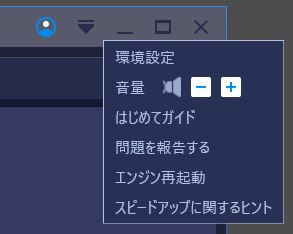
ここにある「環境設定」を選択すると以下のようなウインドウが表示されるので、左側のメニューより「エンジン」を選択します。
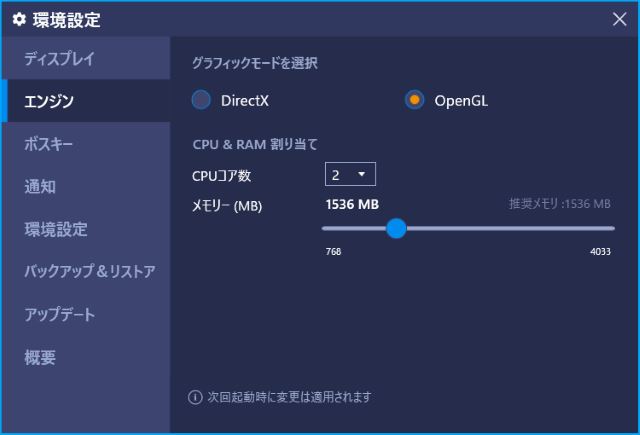
そうすると上部に「グラフィックモード」、その下に「CPU & RAM 割り当て」という項目が表示されます。
「グラフィックモード」は基本的にはあまり変更する必要はありません。しかし、遊びたいゲームが正常に動かない、という場合には「OpenGL」から「DirectX」へ変更すると動くかもしれません。それでも動かないことも多いですが。。。
「CPU & RAM 割り当て」では BlueStacks で利用する CPU とメモリの量を調節可能です。
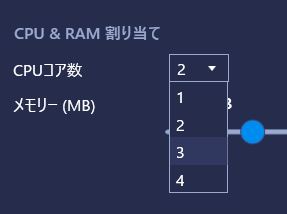
PC のスペックが足りない場合や動作が重い場合には CPU, メモリどちらも数値を下げる事で改善する事があります。

逆に、ゲームの動作が遅い場合には CPU とメモリの値を増やすことで改善する事があります。
変更後は再起動を要求されます。実際に数値を変更して再起動し、試してみるのが良いですね。
Sponsored Link
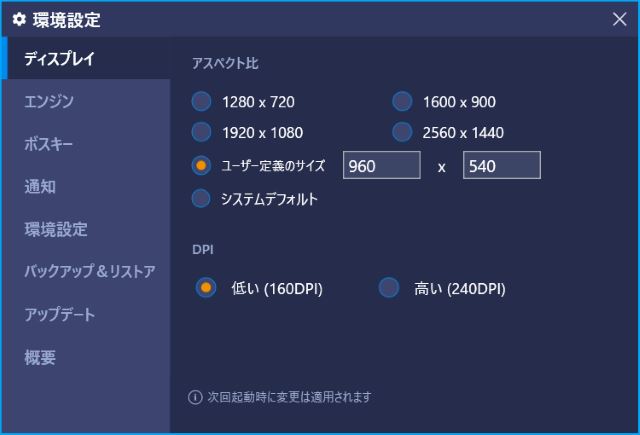
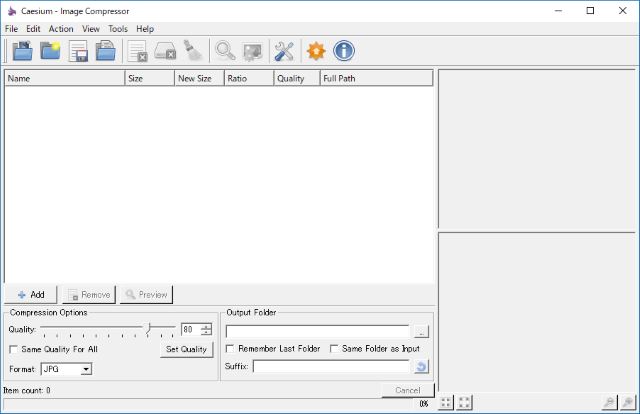
コメント